相信大部分的深度技术的小伙伴都知道,在win10系统微软都内置了一个叫Cortana小娜语音功能,那什么是Cortana?(中文名:微软小娜)是微软发布的全球第一款个人智能助理。它“能够了解用户的喜好和习惯”,“帮助用户进行日程安排、问题回答等”。 [1] Cortana 可以说是微软在机器学习和人工智能领域方面的尝试。微软想实现的事情是,手机用户与小娜的智能交互,不是简单地基于存储式的问答,而是对话。它会记录用户的行为和使用习惯,利用云计算、搜索引擎和“非结构化数据”分析,读取和“学习”包括手机中的文本文件、电子邮件、图片、视频等数据,来理解用户 的语义和语境,从而实现人机交互。但有的深度win10系统用户并不是很喜欢,看着也不顺眼,觉得小娜不仅耗费了内存、CPU,于是通过任务管理器关闭,但后台依旧能够看到小娜的身影,win10小娜要如何关闭禁用呢?下面,小编总结分享下面两种方法给大家。

方法如下:
方法一
1、按快捷键【Win + R】打开【运行】对话框,输入“regedit”后按Enter键执行。

2、依次找到并点击【HKEY_LOCAL_MACHINE\SOFTWARE\Policies\Microsoft\Windows】。
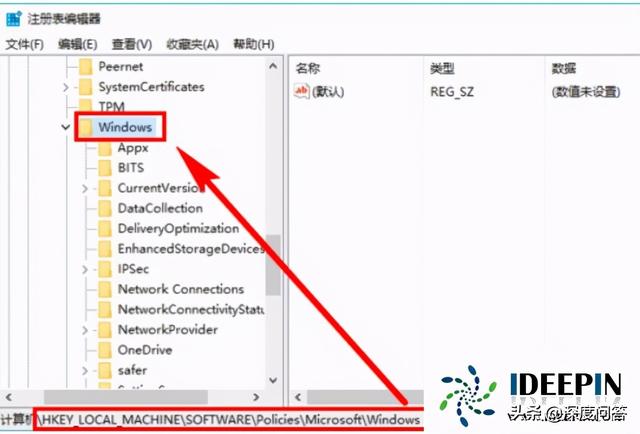
3、查看【Windows】项下是否已存在【Windows Search】子项,如果不存在就新建一个。方法是:右键单击【Windows】,依次选择【新建】-->【项】,并命名为“Windows Search”。
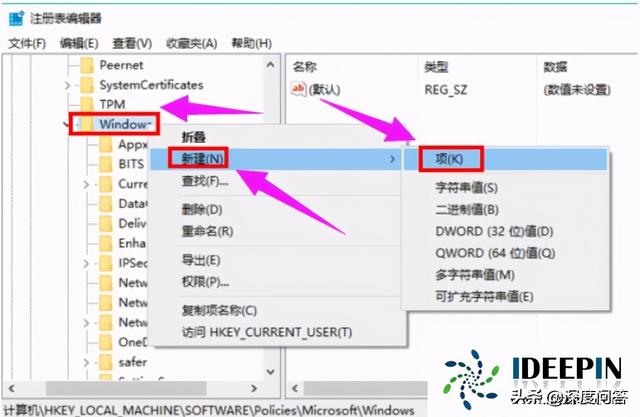
4、选中【Windows Search】项,在右边窗格空白处,右键单击依次选择【 新建】-->【DWORD值】,并命名为“AllowCortana”。
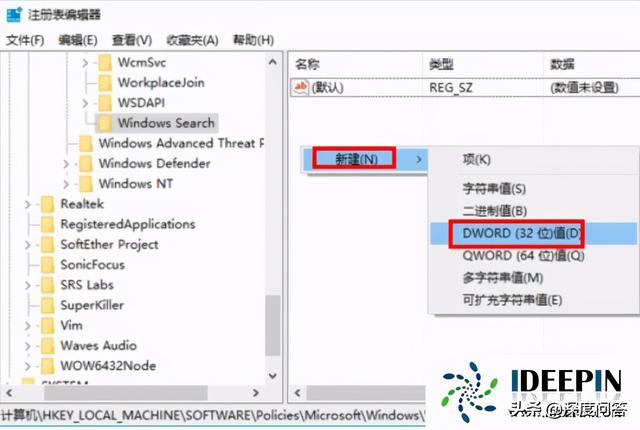
5、双击新建的值【AllowCortana】,查看【数值数据】的值是不是0,如果不是,修改为“0”,点击【确定】,这样小娜Cortana就被禁用了。
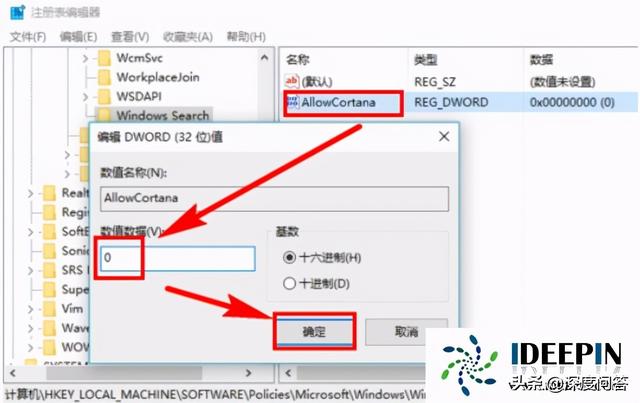
方法二:组策略中禁用
1、按快捷键【Win + R】打开【运行】对话框,输入“gpedit.msc”后按Enter键执行。
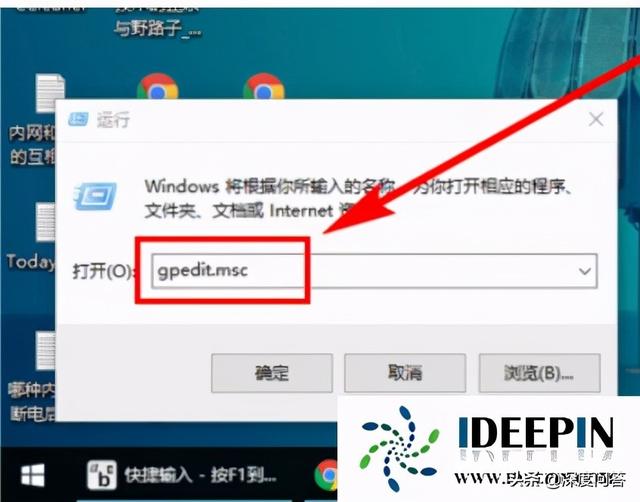
2、依次找到并点击【计算机配置】-->【管理模板】-->【Windows组件】-->【 搜索】。
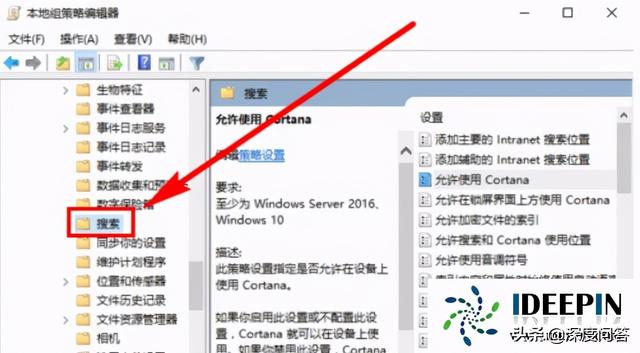
3、点击【搜索】后,在右边的窗格中,双击【允许使用Cortana】。
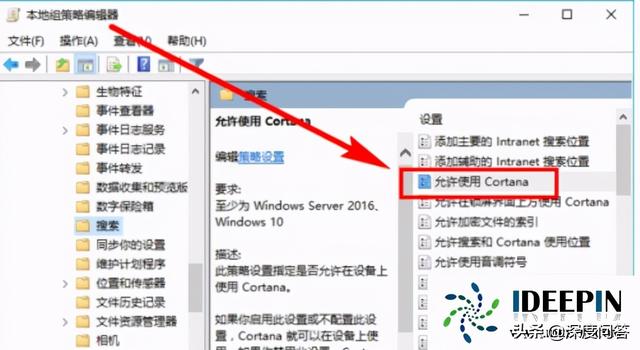
4、在【帮助】中有说明,选中【已禁用】,点击【确定】按钮即可禁用Cortana。
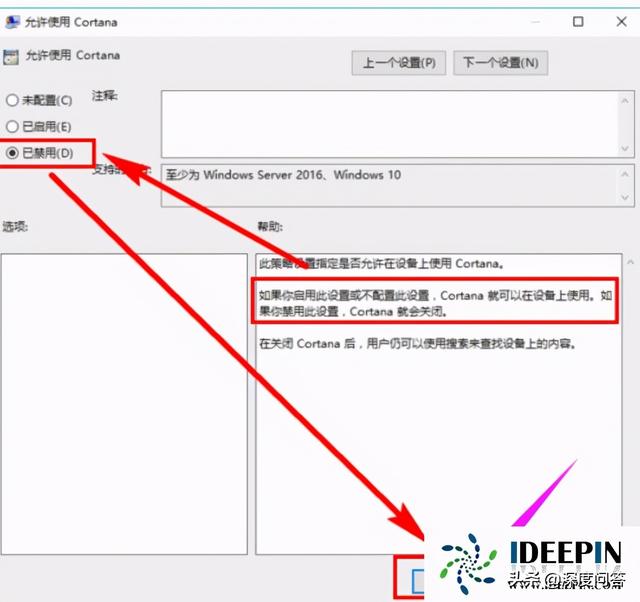


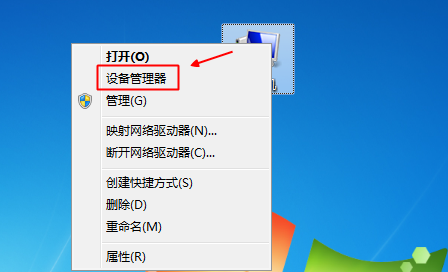

![RedHat服务器上[Errno 5] OSError: [Errno 2]的解决方法](https://img.pc-daily.com/uploads/allimg/4752/11135115c-0-lp.png)

